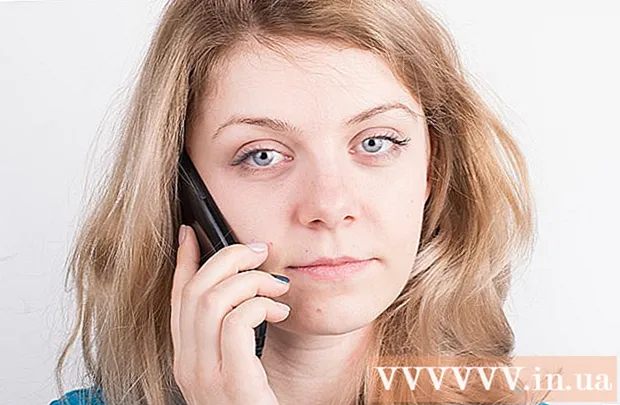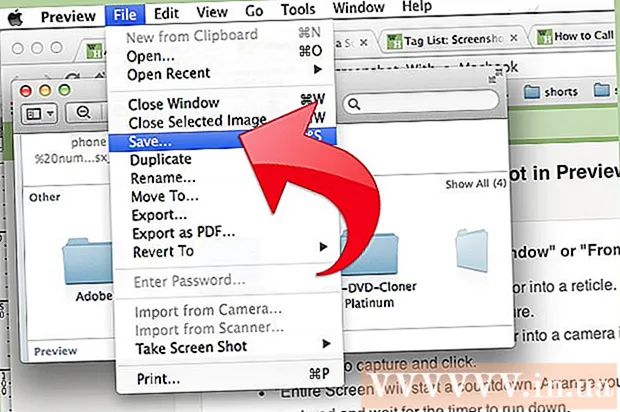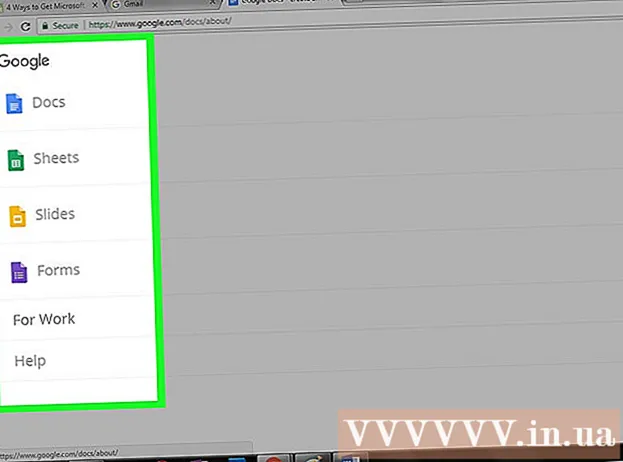Autora:
Frank Hunt
Data De La Creació:
13 Març 2021
Data D’Actualització:
1 Juliol 2024

Content
- Per trepitjar
- Part 1 de 4: Canviar la data i l'hora de l'ordinador
- Part 2 de 4: actualitzeu les vostres aplicacions actuals
- Part 3 de 4: tancar la sessió de Microsoft Store
- Part 4 de 4: restableix la memòria cau de l'aplicació Store
- Consells
- Advertiments
Si l'aplicació "Store" des del vostre equip Windows no descarrega correctament els programes, hi ha diverses solucions possibles; des de canviar la configuració de data i hora de l’ordinador fins a restablir la memòria cau de l’aplicació de la botiga.
Per trepitjar
Part 1 de 4: Canviar la data i l'hora de l'ordinador
 Obriu la barra de cerca de l'ordinador. Al Windows 10, feu clic a la barra de cerca del menú Inici.
Obriu la barra de cerca de l'ordinador. Al Windows 10, feu clic a la barra de cerca del menú Inici. - Al Windows 8, es manté ⊞ Guanya i premeu W..
 Escriviu "Data i hora" a la barra de cerca.
Escriviu "Data i hora" a la barra de cerca. Feu clic a l'opció "Data i hora". S'ha de mostrar a la part superior del menú de cerca.
Feu clic a l'opció "Data i hora". S'ha de mostrar a la part superior del menú de cerca. - Al Windows 8, feu clic a "Canvia la data i l'hora" a la part inferior del camp de cerca.
 Feu clic a "Canvia la data i l'hora". Trobareu aquesta opció al menú "Data i hora".
Feu clic a "Canvia la data i l'hora". Trobareu aquesta opció al menú "Data i hora". - Heu de ser administrador per canviar aquesta configuració.
 Ajusteu la configuració de la data i l’hora. Aquests haurien de reflectir la data i l'hora actuals que s'apliquin a la vostra zona horària.
Ajusteu la configuració de la data i l’hora. Aquests haurien de reflectir la data i l'hora actuals que s'apliquin a la vostra zona horària. - També podeu fer clic a "Canvia la zona horària ..." per ajustar la configuració de la zona horària.
 Feu clic a "D'acord". La vostra data i hora haurien d'estar actualitzades.
Feu clic a "D'acord". La vostra data i hora haurien d'estar actualitzades.  Torneu a obrir la barra de cerca de l'ordinador.
Torneu a obrir la barra de cerca de l'ordinador. Escriviu "Emmagatzema" a la barra de cerca.
Escriviu "Emmagatzema" a la barra de cerca. Feu clic a la icona "Botiga" quan aparegui.
Feu clic a la icona "Botiga" quan aparegui. Feu clic a la fletxa cap avall que hi ha a la part esquerra de la barra de cerca.
Feu clic a la fletxa cap avall que hi ha a la part esquerra de la barra de cerca. Consulteu les vostres baixades. Si la configuració de la data i l'hora era el problema, les baixades haurien d'estar actives ara.
Consulteu les vostres baixades. Si la configuració de la data i l'hora era el problema, les baixades haurien d'estar actives ara.
Part 2 de 4: actualitzeu les vostres aplicacions actuals
 Obriu el Microsoft Store.
Obriu el Microsoft Store. Feu clic a la icona del vostre perfil. Podeu trobar-lo al costat esquerre de la barra de cerca.
Feu clic a la icona del vostre perfil. Podeu trobar-lo al costat esquerre de la barra de cerca.  Feu clic a "Descàrregues i actualitzacions".
Feu clic a "Descàrregues i actualitzacions". Feu clic al botó "Comprova si hi ha actualitzacions". Hauria de ser a l'extrem superior dret de la vostra botiga d'aplicacions.
Feu clic al botó "Comprova si hi ha actualitzacions". Hauria de ser a l'extrem superior dret de la vostra botiga d'aplicacions.  Espereu que s'apliquin les actualitzacions. Depenent de quantes aplicacions cal actualitzar, això pot trigar uns minuts.
Espereu que s'apliquin les actualitzacions. Depenent de quantes aplicacions cal actualitzar, això pot trigar uns minuts.  Torneu a la pàgina de descàrrega de les aplicacions. Si les vostres aplicacions actuals han fet una còpia de seguretat del procés de baixada, aquestes aplicacions haurien de començar a descarregar-se ara.
Torneu a la pàgina de descàrrega de les aplicacions. Si les vostres aplicacions actuals han fet una còpia de seguretat del procés de baixada, aquestes aplicacions haurien de començar a descarregar-se ara.
Part 3 de 4: tancar la sessió de Microsoft Store
 Assegureu-vos que l’aplicació Store estigui oberta.
Assegureu-vos que l’aplicació Store estigui oberta. Feu clic a la icona del compte a la part esquerra de la barra de cerca. Si heu triat una imatge per al vostre compte de Windows, apareixerà aquí; en cas contrari, aquesta icona és la silueta d’una persona.
Feu clic a la icona del compte a la part esquerra de la barra de cerca. Si heu triat una imatge per al vostre compte de Windows, apareixerà aquí; en cas contrari, aquesta icona és la silueta d’una persona.  Feu clic al nom del vostre compte. Trobareu aquesta opció a la part superior del menú desplegable resultant.
Feu clic al nom del vostre compte. Trobareu aquesta opció a la part superior del menú desplegable resultant.  Feu clic al nom del compte a la finestra emergent.
Feu clic al nom del compte a la finestra emergent. Feu clic a "Tanca la sessió" sota el vostre nom. Això us tancarà la sessió de l'aplicació Store.
Feu clic a "Tanca la sessió" sota el vostre nom. Això us tancarà la sessió de l'aplicació Store.  Torneu a fer clic a la imatge del compte.
Torneu a fer clic a la imatge del compte. Feu clic a "Inici de sessió".
Feu clic a "Inici de sessió". Feu clic al nom del vostre compte. Ho podeu veure a la part superior del menú emergent.
Feu clic al nom del vostre compte. Ho podeu veure a la part superior del menú emergent.  Introduïu la vostra contrasenya o PIN, si se us demana. Això us tornarà a inscriure a l'aplicació Store.
Introduïu la vostra contrasenya o PIN, si se us demana. Això us tornarà a inscriure a l'aplicació Store.  Consulteu la pestanya de baixades. Si heu solucionat el problema en iniciar sessió i tornar a iniciar la sessió, les baixades haurien de continuar.
Consulteu la pestanya de baixades. Si heu solucionat el problema en iniciar sessió i tornar a iniciar la sessió, les baixades haurien de continuar.
Part 4 de 4: restableix la memòria cau de l'aplicació Store
 Tanqueu l'aplicació Microsoft Windows Store.
Tanqueu l'aplicació Microsoft Windows Store. Mantingueu el ⊞ Guanyatecla premuda i tecla R.. Això obrirà "Executa".
Mantingueu el ⊞ Guanyatecla premuda i tecla R.. Això obrirà "Executa".  Escriviu "wsreset" a Executa. També podeu escriure-ho a la barra de cerca del menú Inici per obrir "Restabliment de la botiga de Windows".
Escriviu "wsreset" a Executa. També podeu escriure-ho a la barra de cerca del menú Inici per obrir "Restabliment de la botiga de Windows".  Feu clic a "D'acord".
Feu clic a "D'acord". Espereu que es tanqui la finestra d'ordres. Si és així, l'aplicació Store s'hauria d'obrir amb una memòria cau buida.
Espereu que es tanqui la finestra d'ordres. Si és així, l'aplicació Store s'hauria d'obrir amb una memòria cau buida.  Consulteu la pestanya de baixades. Si el problema era la memòria cau, les descàrregues haurien de continuar.
Consulteu la pestanya de baixades. Si el problema era la memòria cau, les descàrregues haurien de continuar.
Consells
- Com a norma general, sempre heu d’intentar mantenir les vostres aplicacions actualitzades.
Advertiments
- Si utilitzeu un ordinador públic o compartit, és possible que no pugueu ajustar la configuració de la data i l'hora ni realitzar "wsreset".